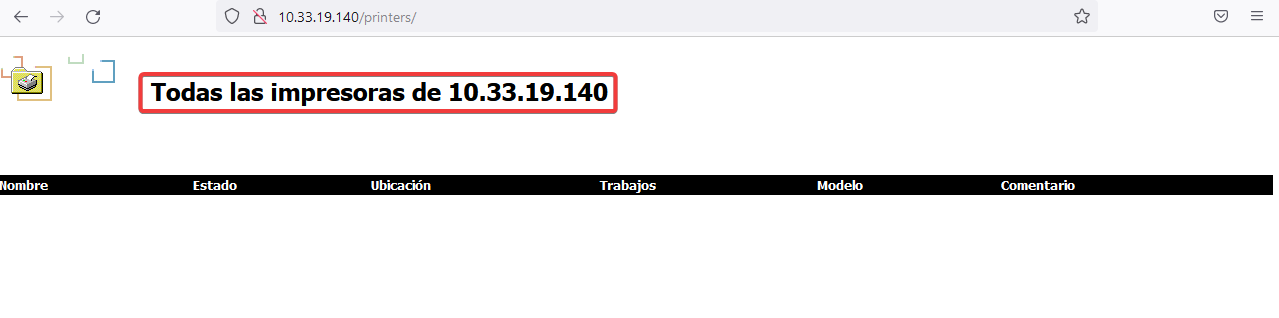Drivers
Primero, conectaremos la impresora a nuestro equipo físico, y de esta manera podremos conectarla a la máquina virtual.
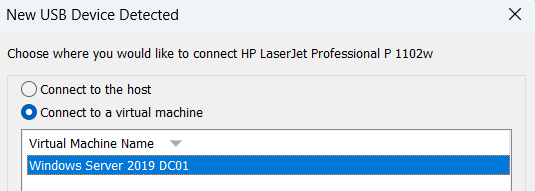
Luego, instalaremos los drivers de HP en el servidor Windows Server 2019.
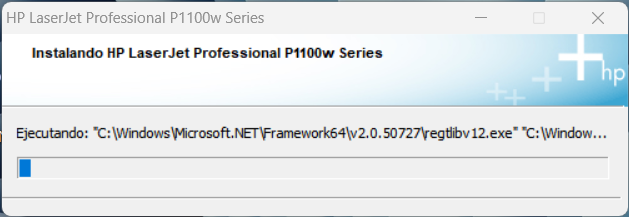
Esperaremos a que se instalen los controladores…
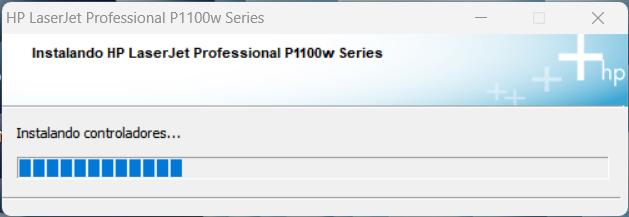
Imprimiremos una página de prueba, para comprobar que la máquina virtual tiene una conexión directa con la impresora.
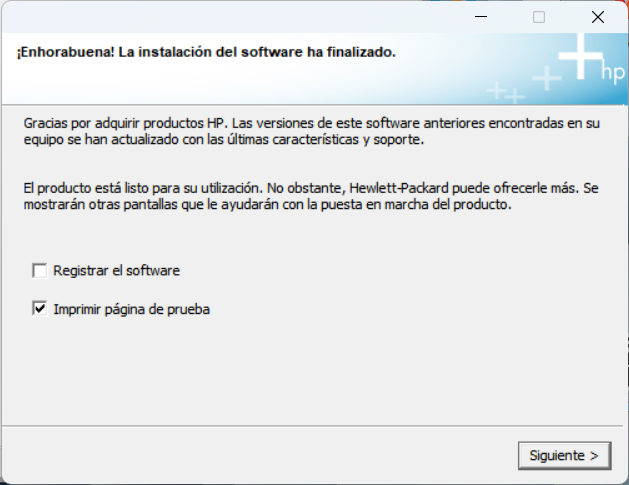
Servidor de Impresión
Instalación
Ahora, instalaremos en el servidor DC01 un nuevo rol.
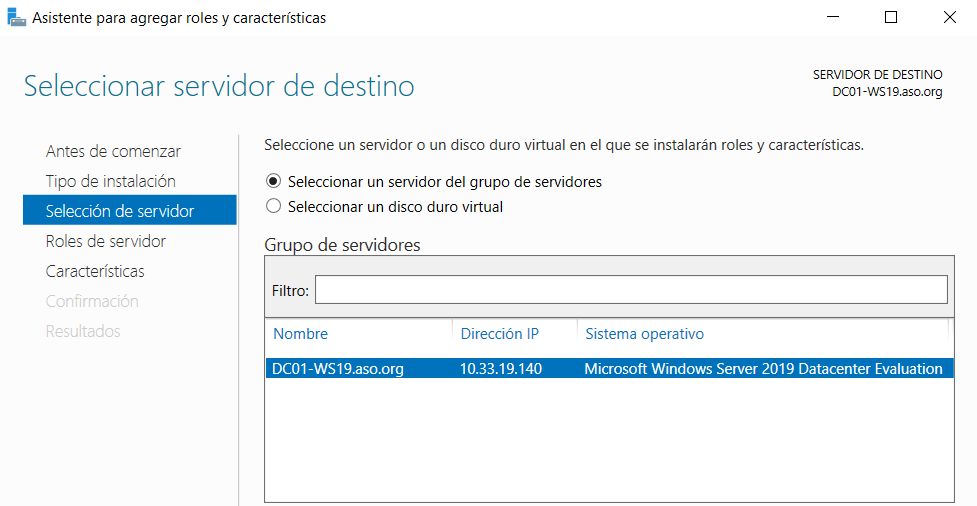
Seleccionamos el rol de Servicios de impresión y documentos.
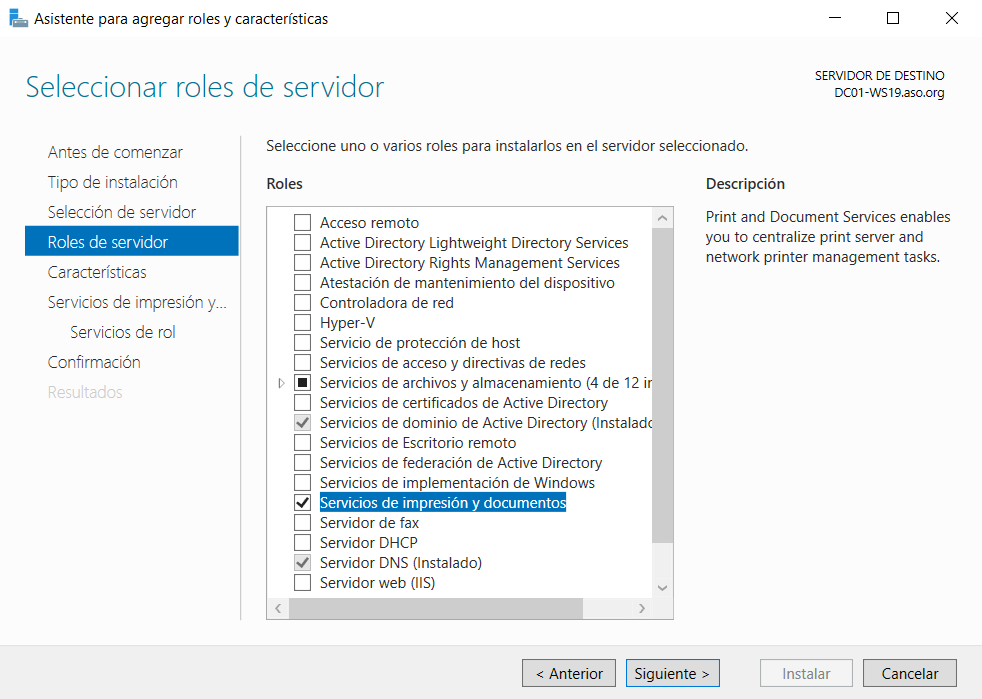
Nos aseguramos que el servidor de impresión está seleccionado.
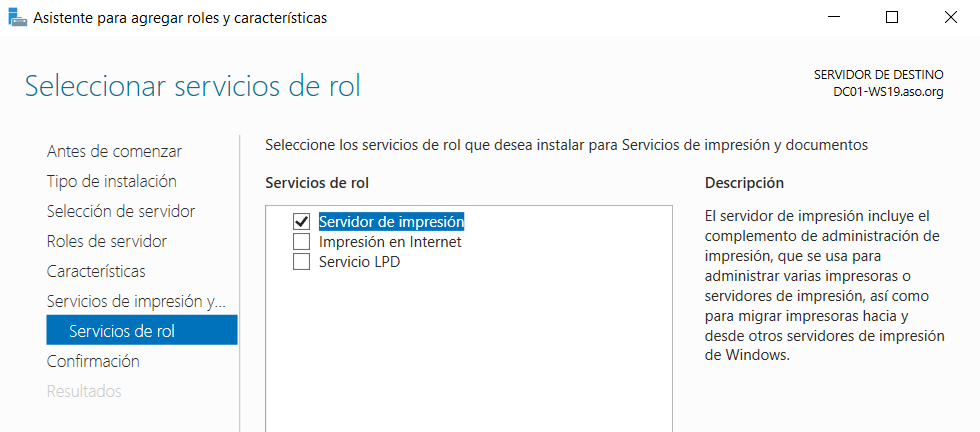
Configuración
Una vez se haya instalado, lo configuraremos añadiendo una nueva impresora.
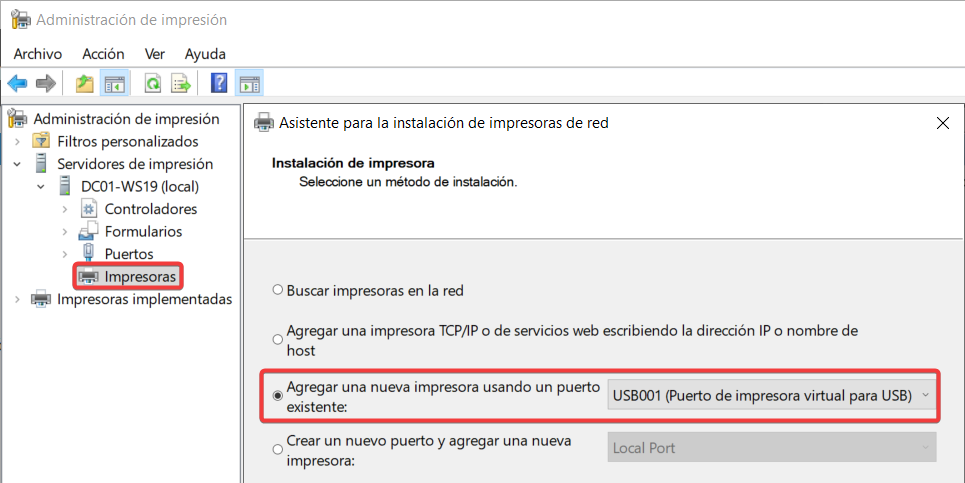
Seleccionaremos el controlador que acabamos de instalar.
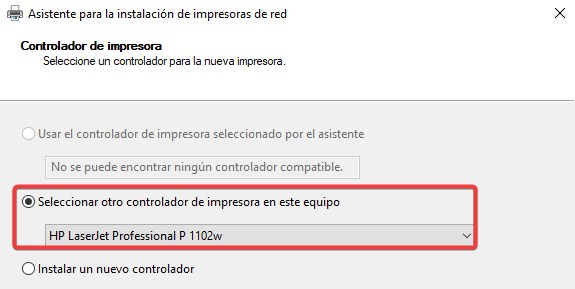
Nos aseguraremos que estamos compartiendo esta impresora.
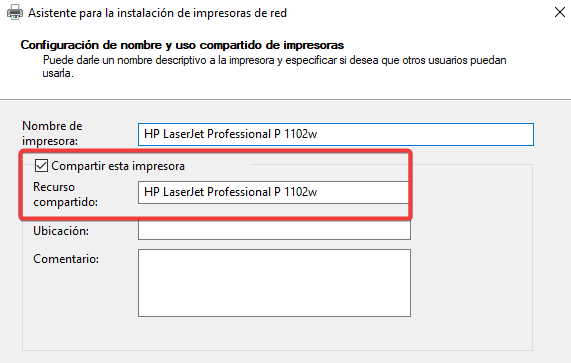
Finalizaremos el asistente, e imprimimos otra página de prueba. (por si acaso)
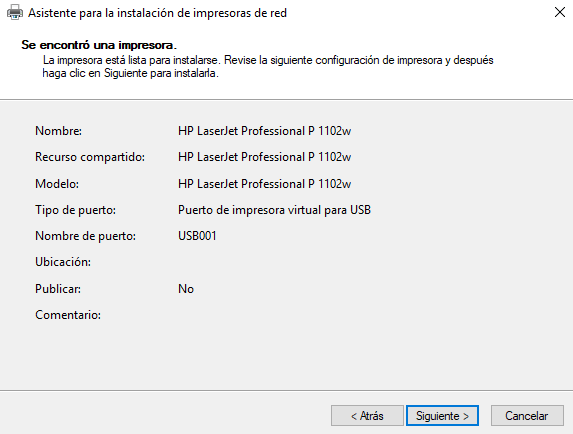
Esta es la página de prueba, dónde podemos encontrar mucha información.
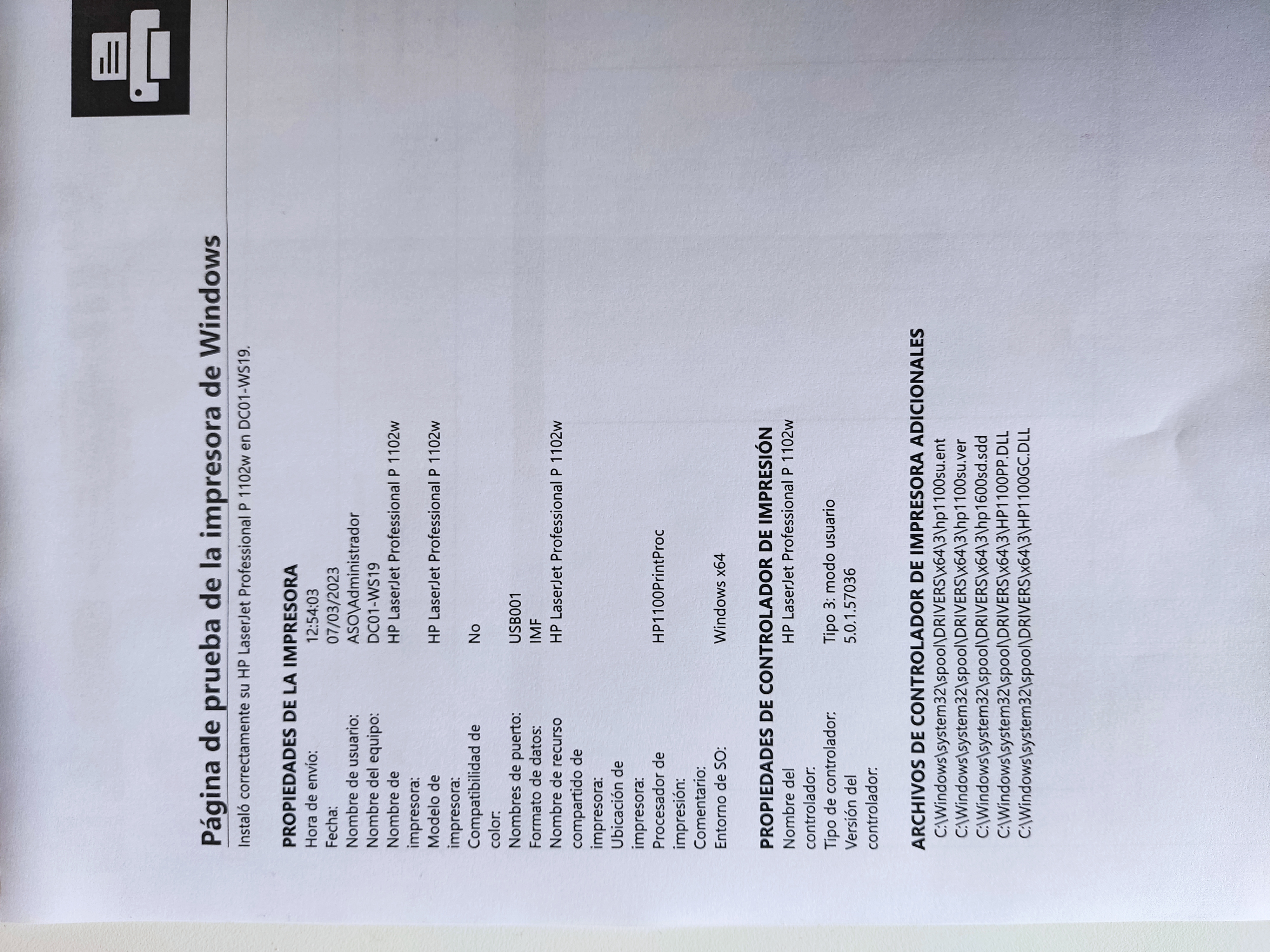
Si no hemos podido compartir la impresora antes, lo podemos cambiar en su configuración de esta manera…
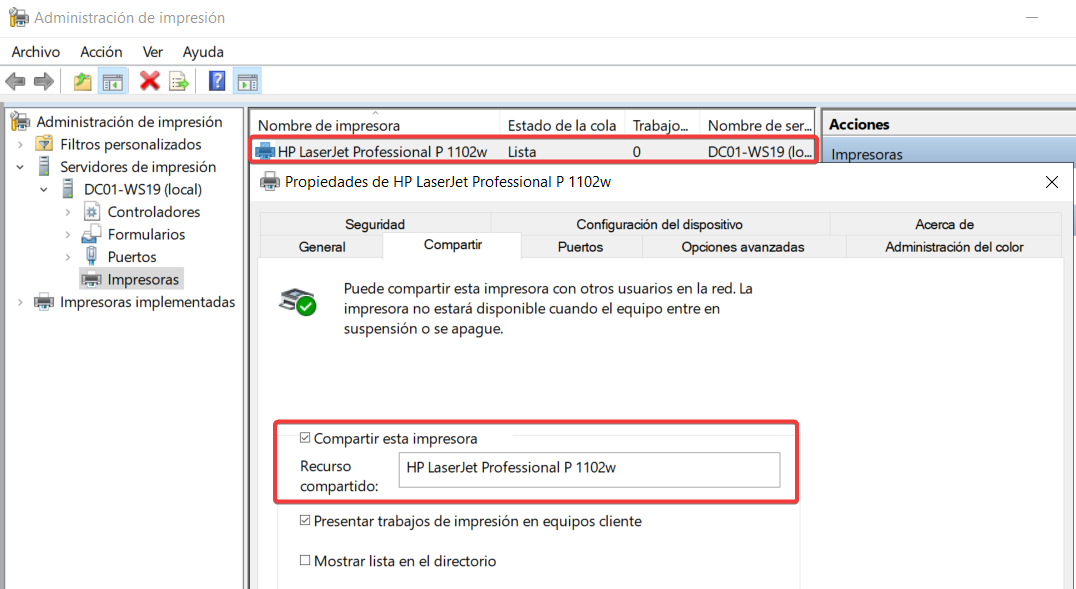
GPO
Ahora crearemos una nueva GPO y la vinculamos al dominio directamente.
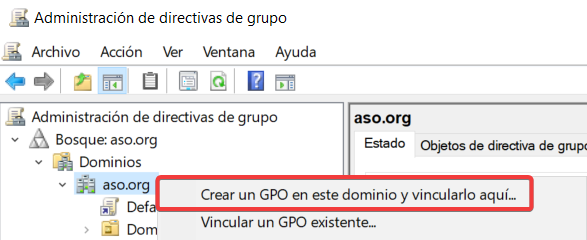
La llamaremos IMPRESORAS.
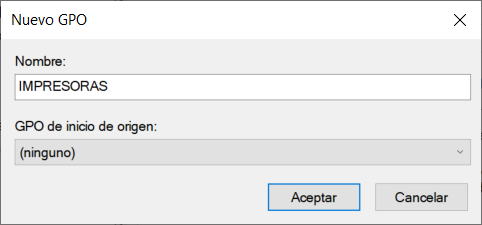
Editaremos la directiva para implementar una nueva impresora.
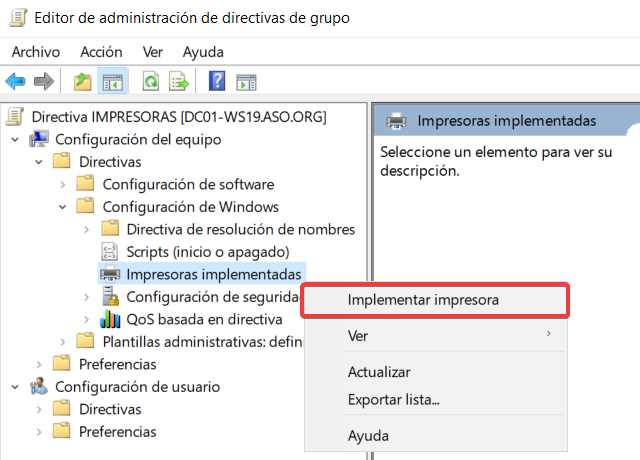
Seleccionamos nuestra impresora. (La veremos aquí si la hemos compartido antes)
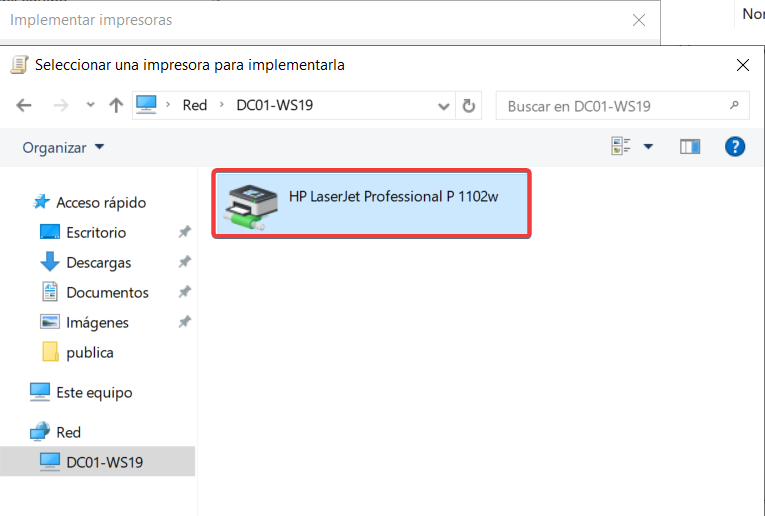
La añadimos…
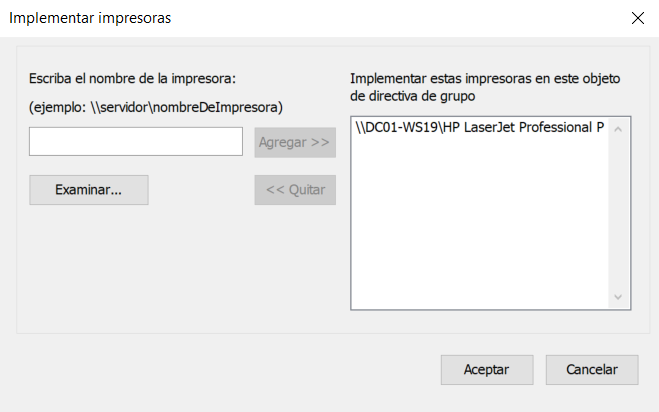
Veremos como ha quedado la GPO…
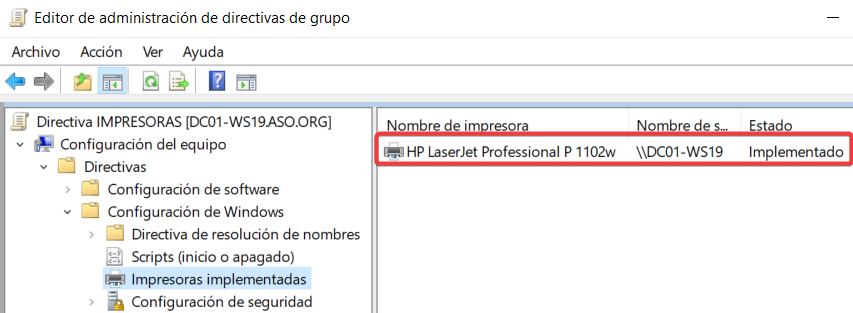
Luego, en el Administrador de impresión, seleccionamos la impresora e implementamos una nueva directiva de grupo.
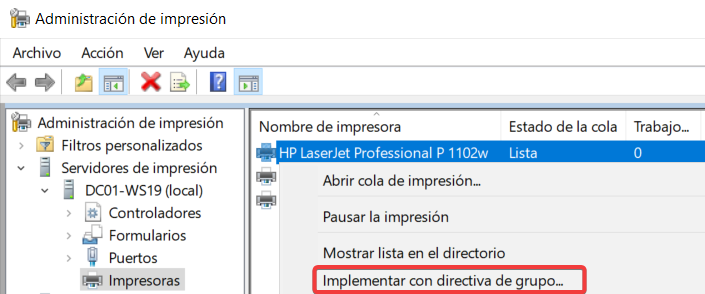
Añadiremos la directiva de grupo que acabamos de crear a esta impresora.
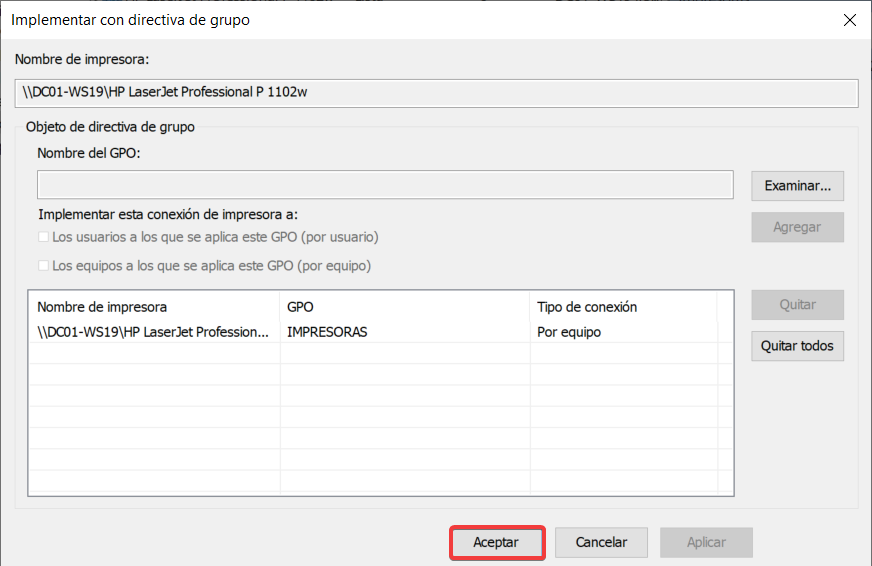
Windows 10 Cliente
Para hacer las comprobaciones, crearemos un nuevo usuario llamado ionut en nuestro Active Directory.
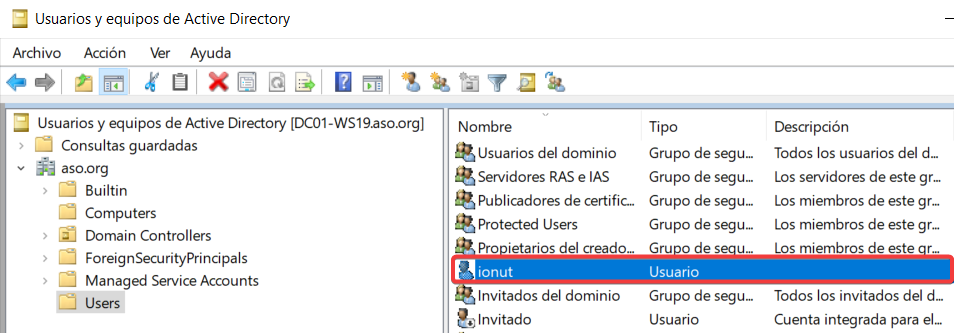
Después, iniciaremos sesión en un cliente Windows 10 añadido al dominio aso.org y forzaremos la actualización de las GPO desde la terminal.
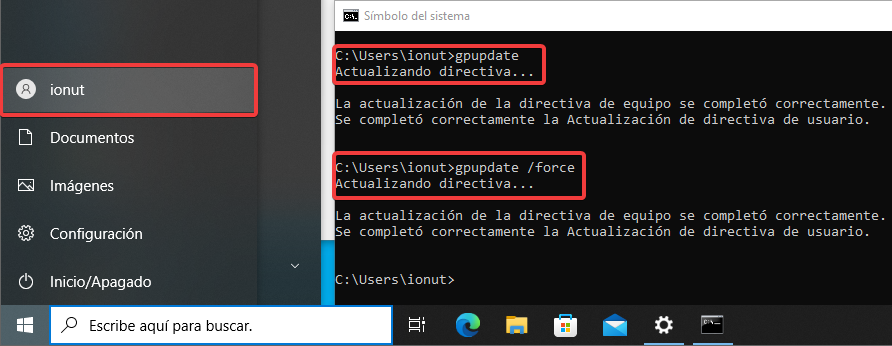
Imprimiremos otra página de prueba y observaremos que aparece en los dispositivos del cliente…
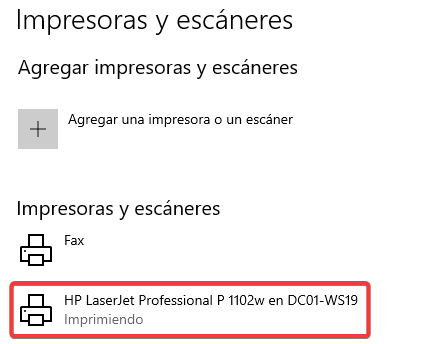
Por último, imprimiremos una imágen y seleccionaremos la impresora del dominio.
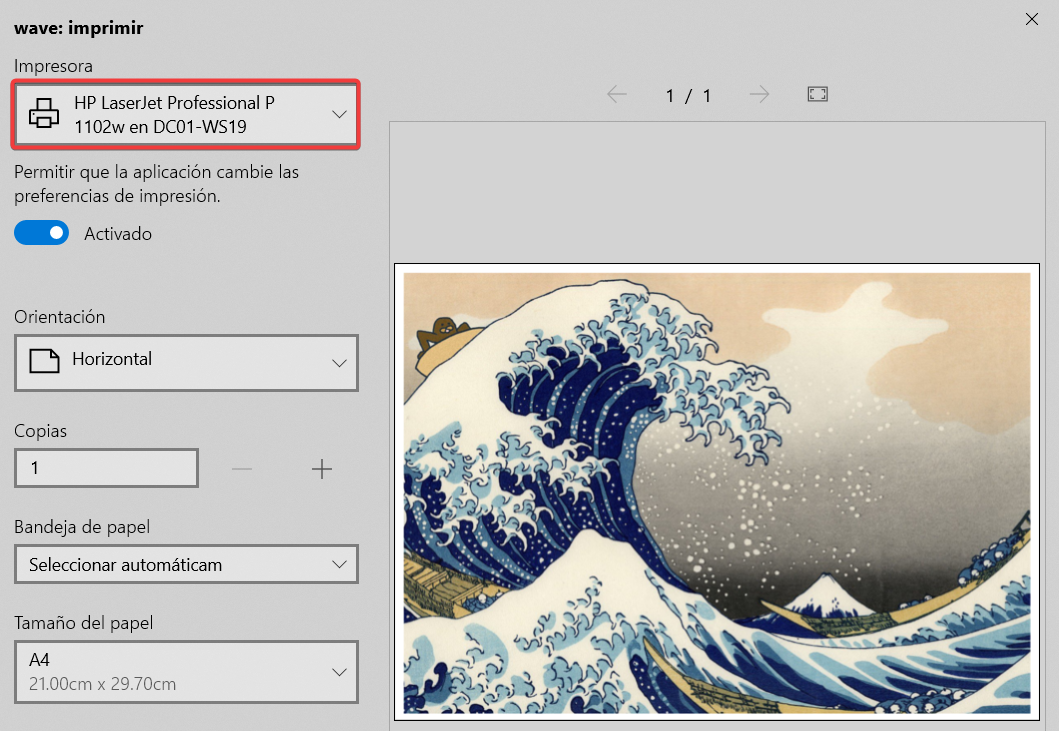
Desde el servidor, observaremos la cola de impresión.
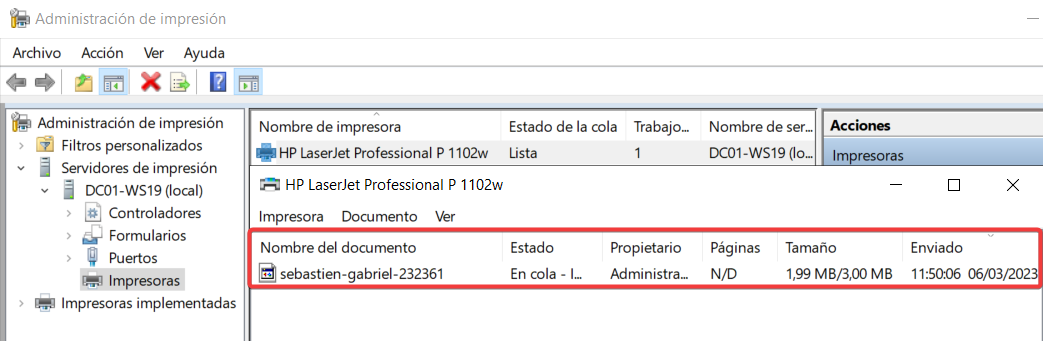
Este es el resultado de la impresión sin color.

Unidades Organizativas
Configuración
Crearemos dos Unidades Organizativas llamadas ADMON y DISEÑO.
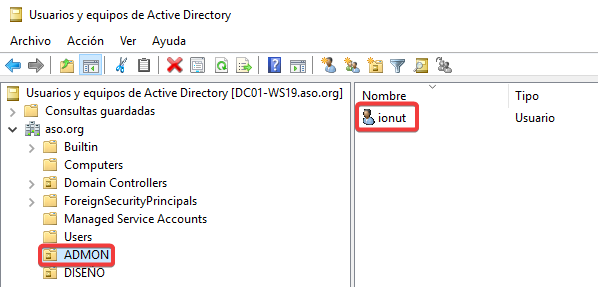
En DISEÑO crearemos al usuario raul.
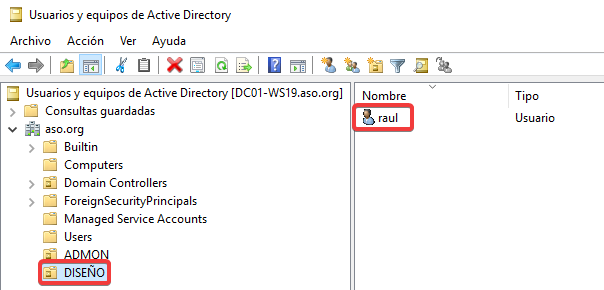
Luego, nos aseguraremos de cambiar los permisos de la impresora para que no todos tengan permitido imprimir.
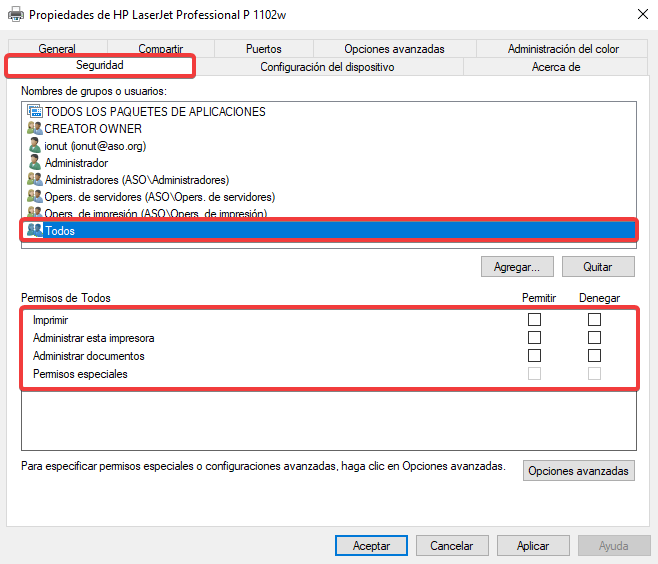
Añadiremos al usuario ionut que pertenece a la UO de Administradores para que tenga todos los permisos.
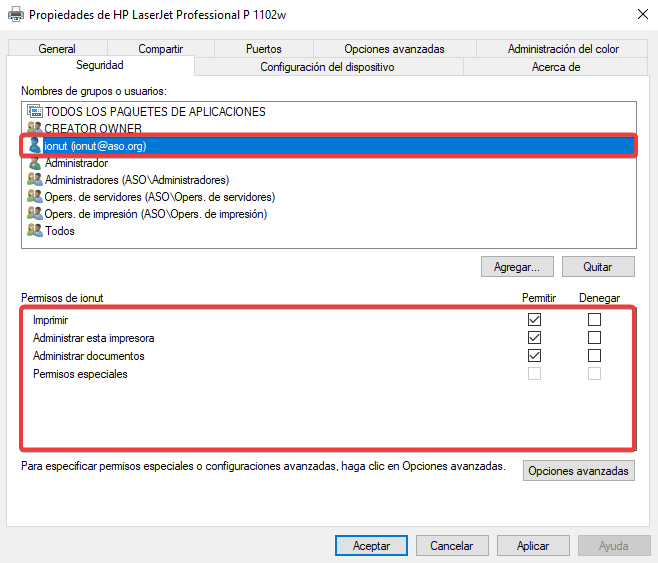
Después, cambiaremos la GPO que hemos creado antes para que solo los objetos dentro de la Unidad Organizativa ADMON tengan compartida la impresora.
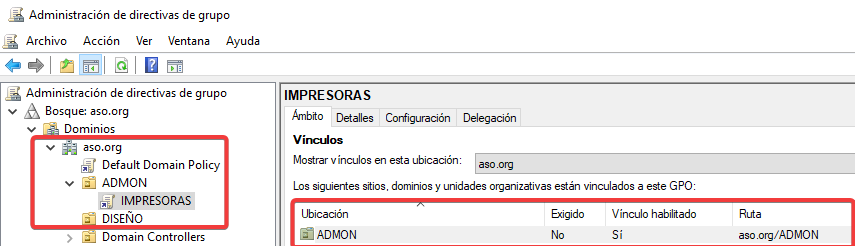
Comprobaciones
Ahora, verificamos que el usuario ionut puede seguir imprimiendo.
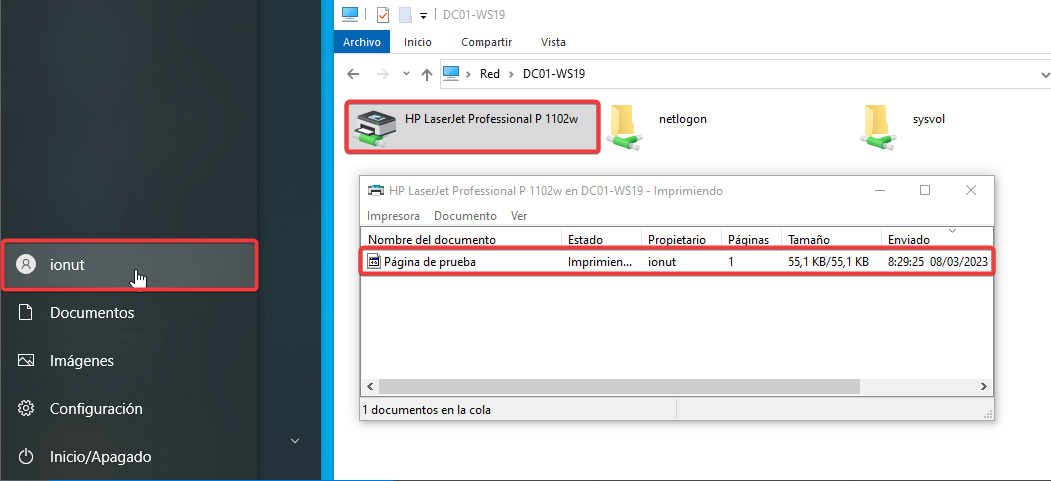
Pero el usuario raul no tiene permiso ni para conectarse a la impresora.
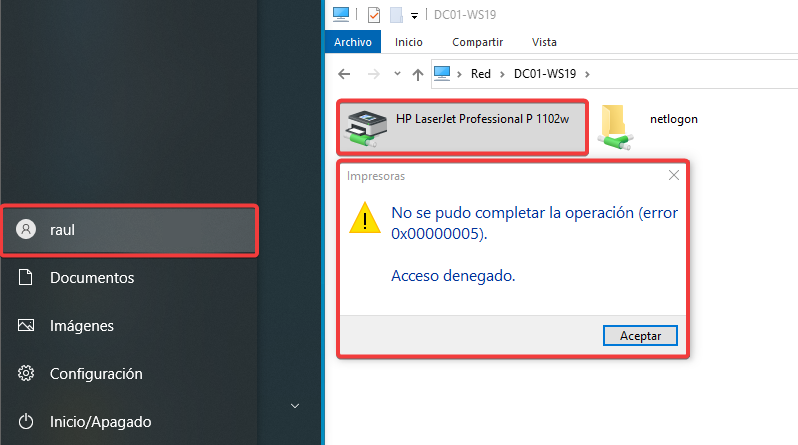
Impresión en Internet
Para terminar, instalaremos la característica Impresión en Internet para montar un sitio web donde los usuarios puedan administrar los trabajos de impresión en el servidor.
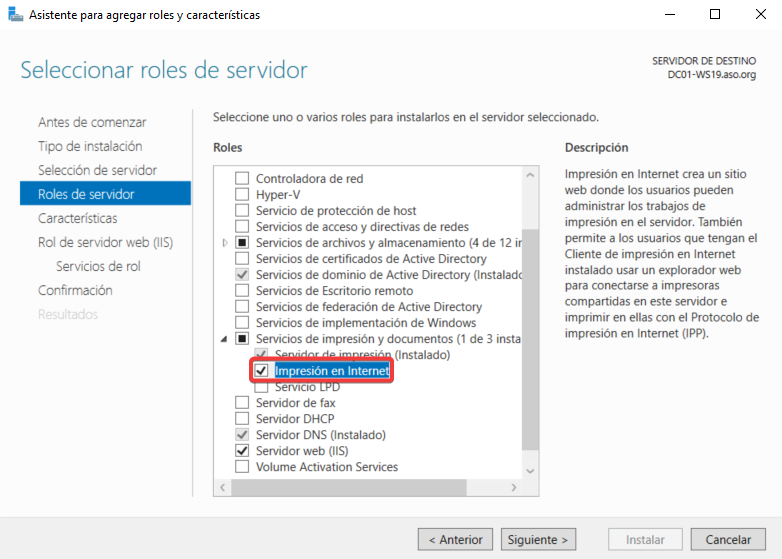
Accederemos mediante un navegador web, con las credenciales del usuario ionut.
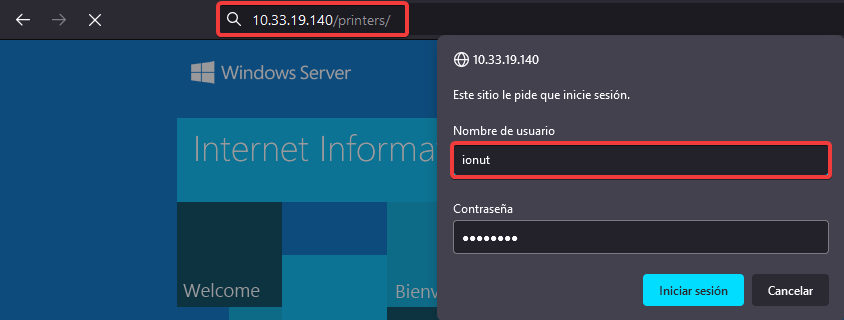
Veremos que está configurada la impresora.

Si hay algún documento imprimiendo, la podremos ver aquí…
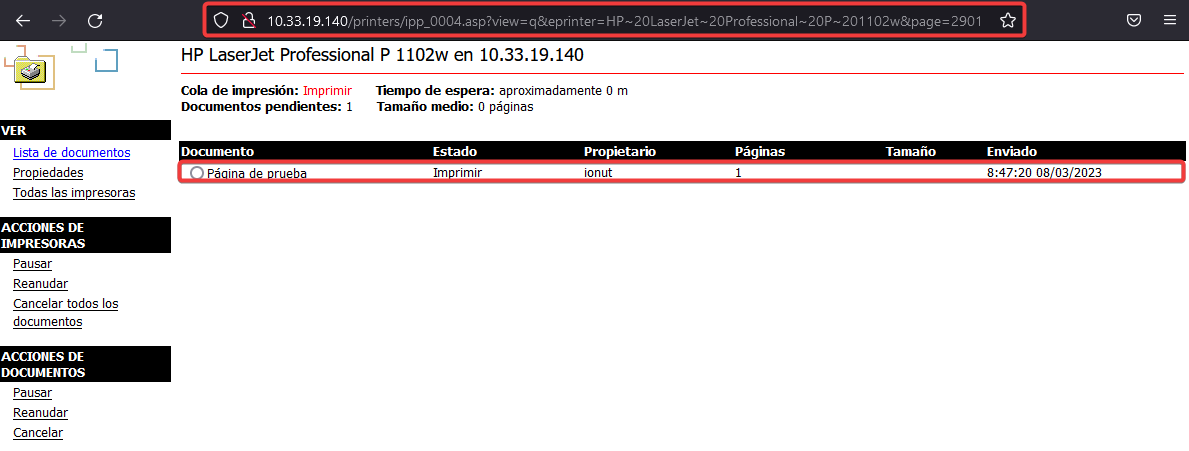
Intentaremos acceder mediante un navegador a la ruta, accediendo con las credenciales del usuario raul.
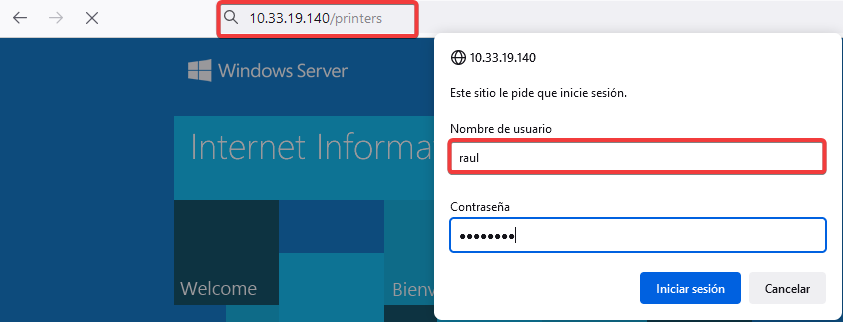
Al acceder con un usuario sin permisos, no veremos ninguna impresora, solo el panel de control.